Come nascondere i pulsanti di estensione in Vivaldi 1.7
Una nuova istantanea dell'innovativo browser web Vivaldi è dotato di una nuova utile funzionalità. Con un solo clic, puoi nascondere tutti i pulsanti delle estensioni a destra della barra degli indirizzi.
Ciò è diventato possibile con il rilascio dal ramo Vivaldi 1.7. Una nuova versione snapshot 1.7.715.3 ha una nuova opzione in Impostazioni → Barra degli indirizzi → Estensioni → Mostra interruttore visibilità estensioni.
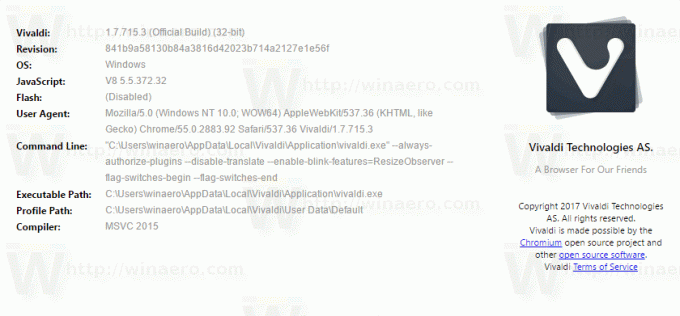 Quando abilitato, nella barra degli indirizzi apparirà un nuovo pulsante speciale che nasconderà i pulsanti dell'estensione. Proviamolo in azione.
Quando abilitato, nella barra degli indirizzi apparirà un nuovo pulsante speciale che nasconderà i pulsanti dell'estensione. Proviamolo in azione.
Come nascondere i pulsanti di estensione in Vivaldi 1.7
- Fai clic sull'icona Vivladi nella barra del titolo e vai su Strumenti -> Impostazioni.
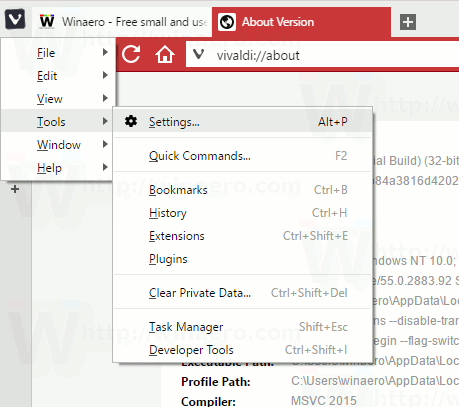
- In Impostazioni, fai clic sulla scheda Barra degli indirizzi a sinistra.
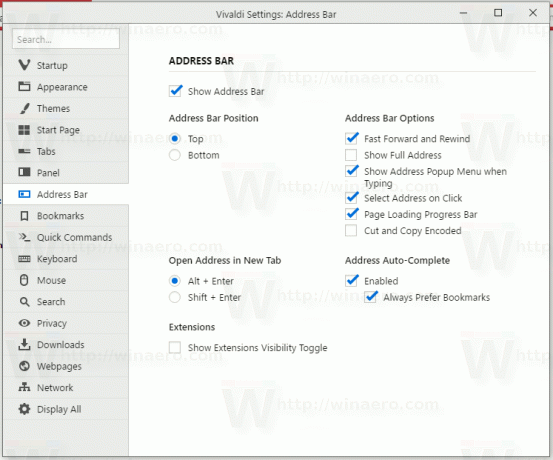
- A destra, abilita l'opzione chiamata Mostra la visibilità delle estensioni Toggle.
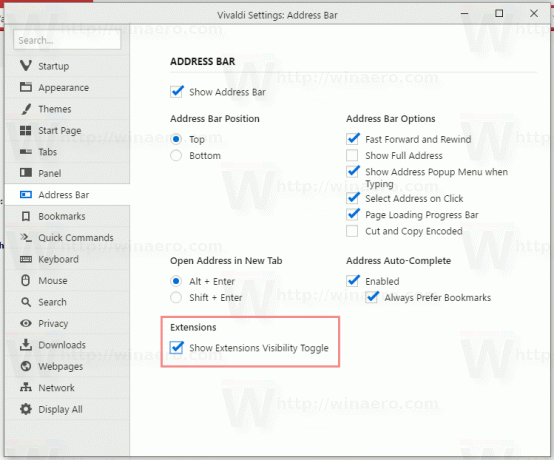
Apparirà un nuovo pulsante sul bordo destro del pannello della barra degli indirizzi. Sembra tre punti verticali: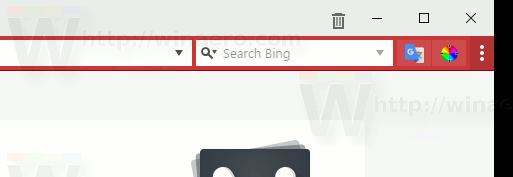
Fare clic per mostrare o nascondere le estensioni.
Estensioni visibili: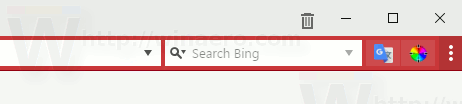
Estensioni nascoste: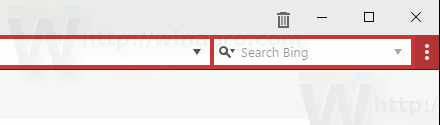
Puoi scaricare Vivaldi 1.7.715.3 qui:
- Finestre: 32 bit per Win7+ | 64 bit per Win7+
Nota: gli sviluppatori consigliano di utilizzare la versione a 32 bit nella versione Windows a 64 bit. - Mac OS: 10.9+
- Linux DEB: 64 bit (Consigliato) | 32 bit
- RPM Linux: 64 bit (Consigliato) | 32 bit
Cosa ne pensi di questo cambiamento? Ti piace la possibilità di nascondere la barra di estensione?
